OBS是Open Broadcaster Software的简称,是一款免费开源的实时流媒体直播和录制软件。软件简单易用、开源免费,占用资源相对较少,录音格式为MP4,无需重新压缩,OBS Studio以其优良的录音质量和完全免费的使用体验著称,深受主播们的喜爱!
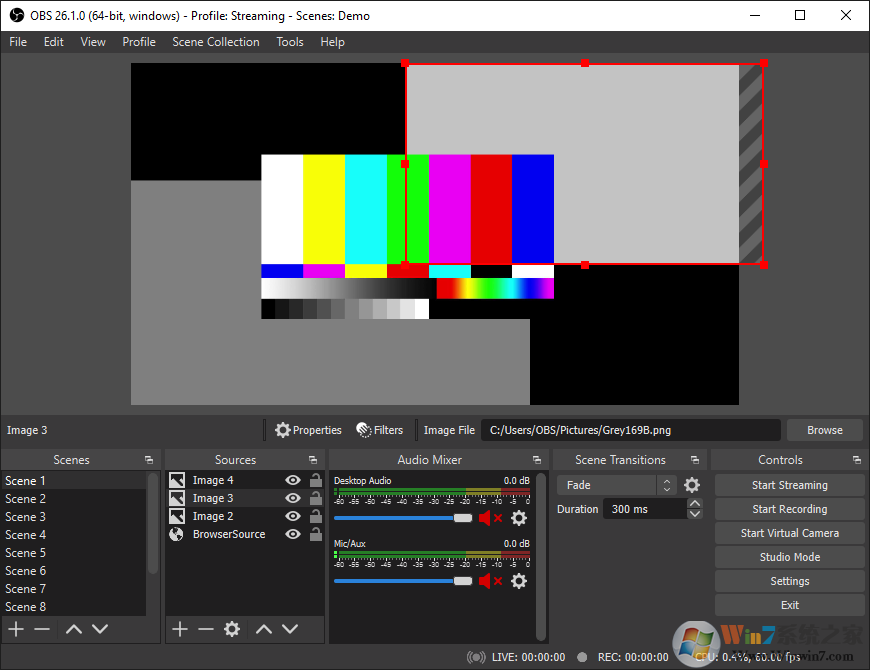
OBS Studio软件特色
1、无限数量的场景和来源。
2、支持英特尔快速同步视频(QSV)和NVENC。
3、双线性或lanczos3重采样。
4、编码使用H264(X264)和AAC。
5、MP4或者FLV文件输出。
6、基于GPU的高性能游戏流媒体游戏捕获。
7、支持DirectShow捕获设备(摄像头、采集卡等)。
8、Windows 8高速监控捕捉支持。
9、直播 RTMP 流媒体 to Twitch, DailyMotion, Hitbox 和更多。
OBS Studio软件功能
1、实时高性能的视频/音频捕捉与混合,以及无限的场景模式使您可以通过自定义实现无缝转换。
2、为视频源设计的滤镜例如图片蒙版,色彩校正,色度/色彩键控以及更多。
3、直观的音频混合器拥有针对单个源的过滤器例如噪音门限,噪音抑制以及增益。 完美支持VST插件。
4、强大且易用的配置选项。 增加新的源,复制现有的,以及轻而易举地调整它地属性。
5、精简的设置面板用于快速配置您的直播或录制。 轻松地在不同的配置之间切换。
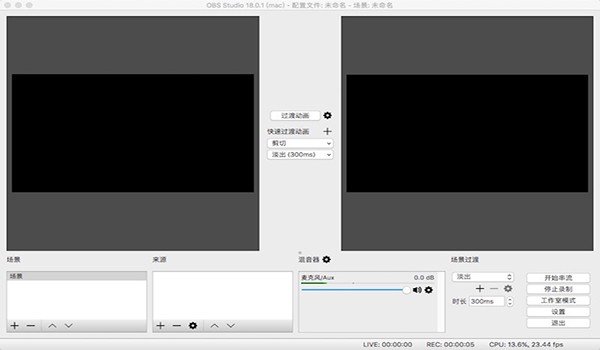
使用教程
一、打开主界面主界面
场景:场景相当于PS作图,场景是主图,来源是图层,你可以多设置几种不同的画面
来源:图层的意思,就是你想展现给观众画面的来源。来源处右键添加即可。
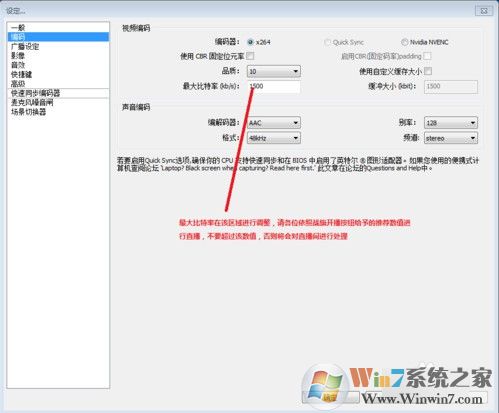
1、获取窗口:就是添加单个窗口给观众看。
2、显示器获取:单屏幕或多屏幕选择某个显示器全屏幕或部分屏幕给观众看(英雄联盟选择、
3、图片源:有自己Logo或者台标或者卖萌图片可以挂上去,不愿意让观众看自己电脑操作的可以删除显示器获取放底层图片当桌面,这样既可以直播又可以做其他事情,以防无意识的数据泄露。
4、投影片放映:自己添加多种图片以幻灯片形式放给观众。
5、文字来源:写一些给观众看的话或提示或广告
6、视频捕捉设备:摄像头、采集卡等采集外设画面接入口
7、游戏源:全屏游戏必须用游戏源来直播,否则观众看是黑屏。无边框或窗口化全屏可以直接用添加窗口进行直播。(dota2,炉石选择,英雄联盟、
③设定:直播程序设置
④开始串流:开始直播
⑤编辑场景:手动调节直播画面,如文字、图片位置调整或伸缩等功能。
⑥开始录制:用OBS录制画面。
⑦全域来源:整体来源,基本不用设置。
⑧预览串流:不直播的前提下模拟直播画面,可测试是否跳帧、码率变化,画面调节等数据。
注:所有游戏优先选择游戏源,第二是显示器获取,第三是获取窗口。
PS:两个红色条,左侧代表麦克风输出音量,右侧代表声音输出音量,单击红条可调整输出音量,单击图标可直接静音该设备。
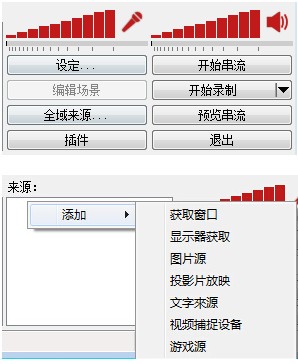
二、最大码率等编码设置
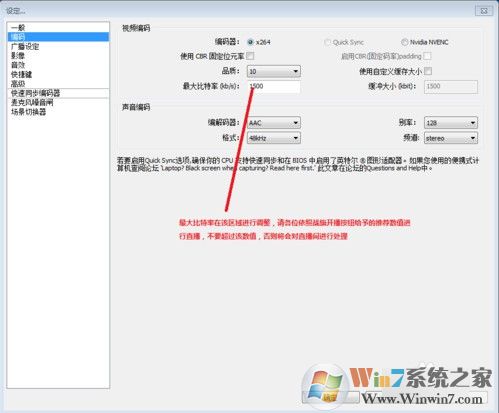
PS:最后的数字越高越好,一般来说码率设置根据游戏来进行码率的调整,以下为最优的码率介绍:
其他竞技游戏1800kb/s (如:英雄联盟,DOTA等、
射击和单机游戏 2000kb/s (如:CSGO 坦克世界等、
怀旧记忆:1500kb/s (如三国战记,MC等、
游戏放映室:1500kb/s
三、广播设置
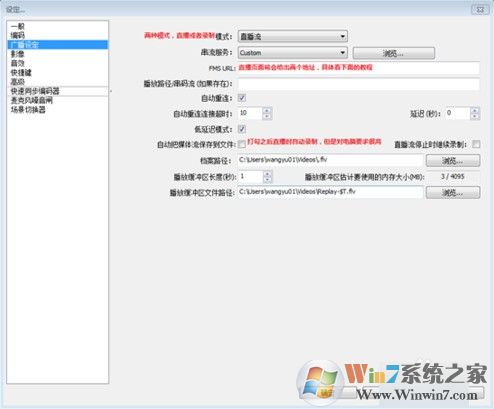
四、FMS URL 串流码获取地址如下:(上下对应填写复制进去、
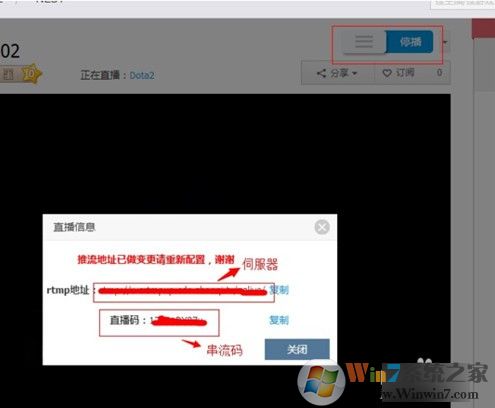
五、分辨率、帧率(fps、等设置
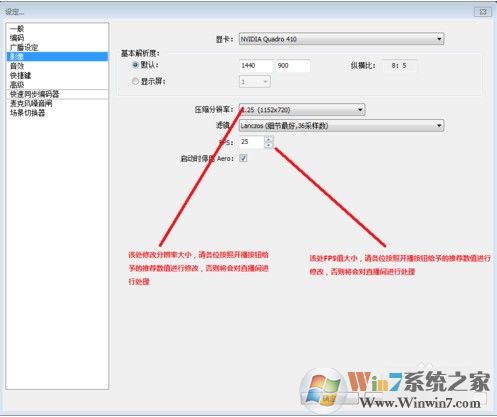
笔记本尽量以720P或更低,台式机I3、I5请选择720P,I5超频、 I7系列可提高至1080P。AMD请自行测试。
ps:
各游戏设置推荐设置:
其他竞技游戏 30FPS 1920X1080 (英雄联盟,DOTA2等、
射击和单机游戏 30FPS 1920X1080 (CSGO 等各种射击单机大作、
怀旧记忆 25FPS 1280X720
游戏放映室 25FPS 1280X720
六、音效设置
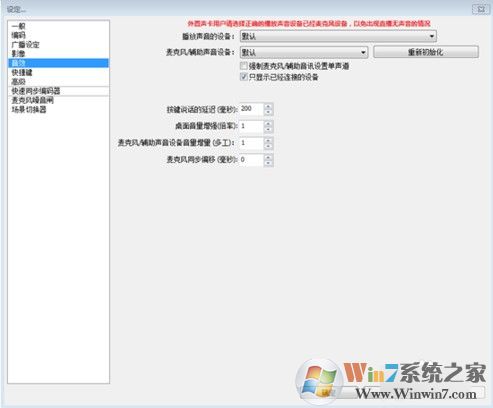
七、麦克风设置
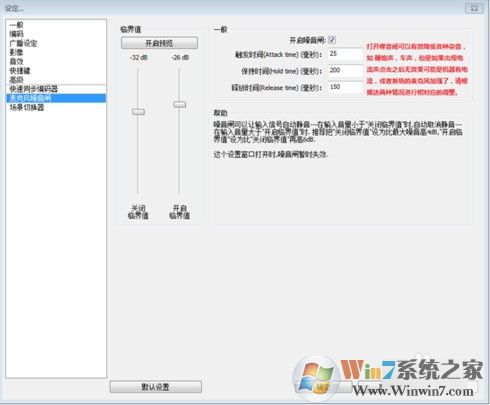
八、OBS界面傻瓜快速上手设置(lol、
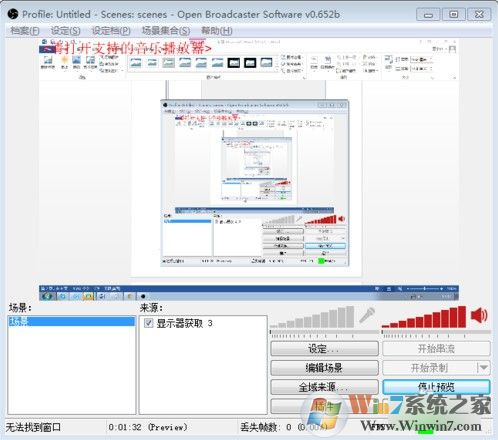
添加场景:鼠标移至场景,右键添加场景,无需设置,确定即可
来源:右键,添加游戏源,如图设置:
九、添加完毕后,进入游戏读取画面在按照上面的步骤,添加一个游戏源就可以了,保证服务器和串流码填写正确后,选择开始串流,进入游戏后,把图像改为无边框或全屏模式。
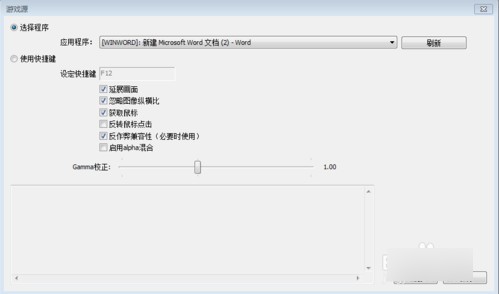
常见问题
一、OBS真的是免费的吗?绝对的,OBS是由世界各地的志愿者贡献者在空闲时间开发的开源软件。OBS是根据GPLv2许可证分发的。许可证的摘要是,任何人都可以出于任何原因免费使用OBS。其他开发人员可以在自己的项目中使用OBS代码,只要他们遵守GPLv2许可证中规定的指导原则。OBS没有水印或其他限制,可以在没有任何限制的情况下进行商业使用。
二、OBS使用安全吗?它没有病毒吗?
对OBS是一个开源项目,这意味着编程代码是开放的,任何人都可以查看或改进,因此您可以确切地看到它是如何工作的。对代码的任何更改都会被其他OBS贡献者审查,因此任何人都不能添加任何恶意内容。只要您从本网站下载OBS,您将收到最新版本,该版本可安全使用且无恶意软件。OBS不包含广告或捆绑软件/广告软件-如果您被要求为OBS付费,这是一个骗局,您应该要求退款或收回付款。
上一篇:网易CC娱乐直播平台
下一篇:医会宝医学直播软件
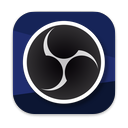



 360解压缩软件2023
360解压缩软件2023 看图王2345下载|2345看图王电脑版 v10.9官方免费版
看图王2345下载|2345看图王电脑版 v10.9官方免费版 WPS Office 2019免费办公软件
WPS Office 2019免费办公软件 QQ浏览器2023 v11.5绿色版精简版(去广告纯净版)
QQ浏览器2023 v11.5绿色版精简版(去广告纯净版) 下载酷我音乐盒2023
下载酷我音乐盒2023 酷狗音乐播放器|酷狗音乐下载安装 V2023官方版
酷狗音乐播放器|酷狗音乐下载安装 V2023官方版 360驱动大师离线版|360驱动大师网卡版官方下载 v2023
360驱动大师离线版|360驱动大师网卡版官方下载 v2023 【360极速浏览器】 360浏览器极速版(360急速浏览器) V2023正式版
【360极速浏览器】 360浏览器极速版(360急速浏览器) V2023正式版 【360浏览器】360安全浏览器下载 官方免费版2023 v14.1.1012.0
【360浏览器】360安全浏览器下载 官方免费版2023 v14.1.1012.0 【优酷下载】优酷播放器_优酷客户端 2019官方最新版
【优酷下载】优酷播放器_优酷客户端 2019官方最新版 腾讯视频播放器2023官方版
腾讯视频播放器2023官方版 【下载爱奇艺播放器】爱奇艺视频播放器电脑版 2022官方版
【下载爱奇艺播放器】爱奇艺视频播放器电脑版 2022官方版 2345加速浏览器(安全版) V10.27.0官方最新版
2345加速浏览器(安全版) V10.27.0官方最新版 【QQ电脑管家】腾讯电脑管家官方最新版 2024
【QQ电脑管家】腾讯电脑管家官方最新版 2024 360安全卫士下载【360卫士官方最新版】2023_v14.0
360安全卫士下载【360卫士官方最新版】2023_v14.0